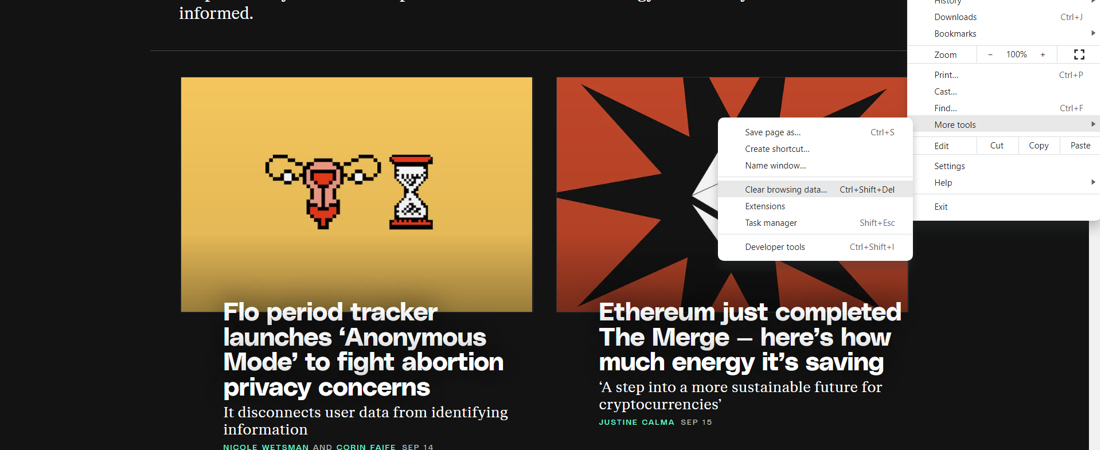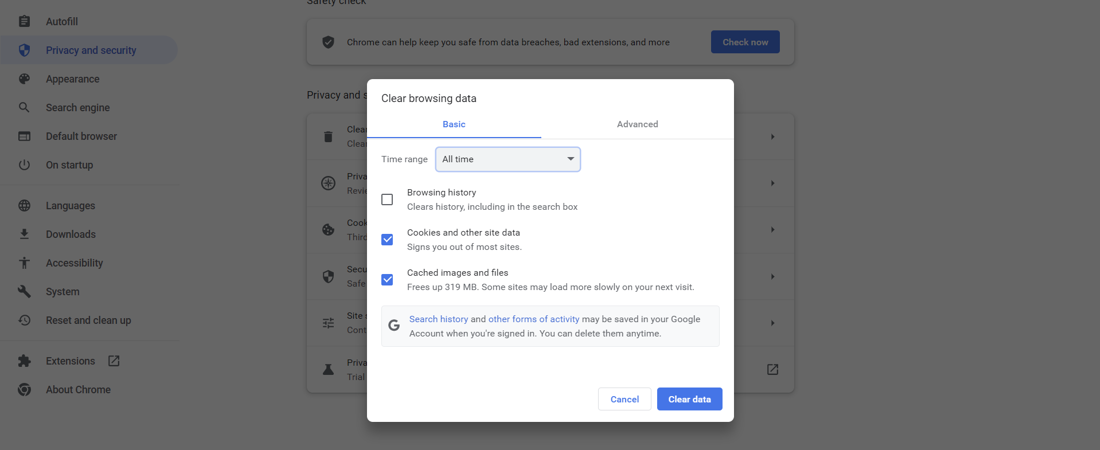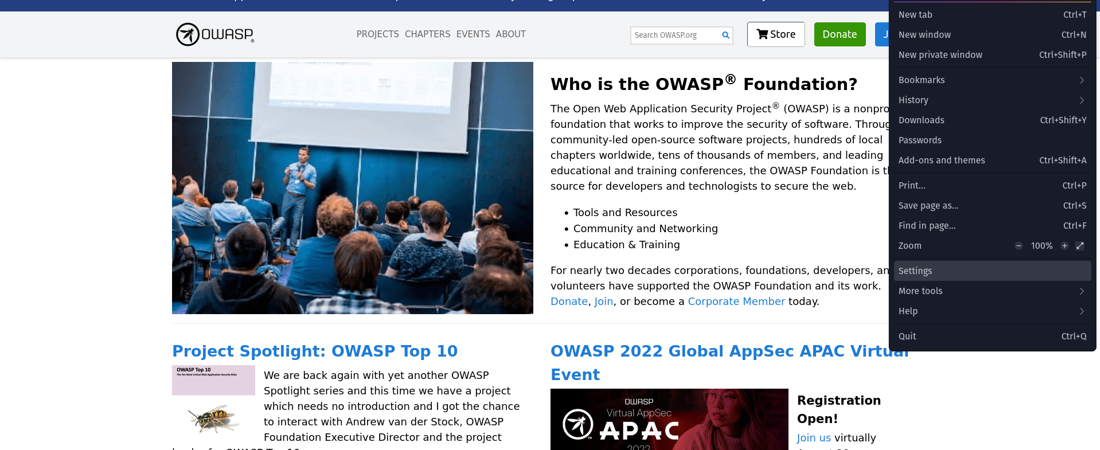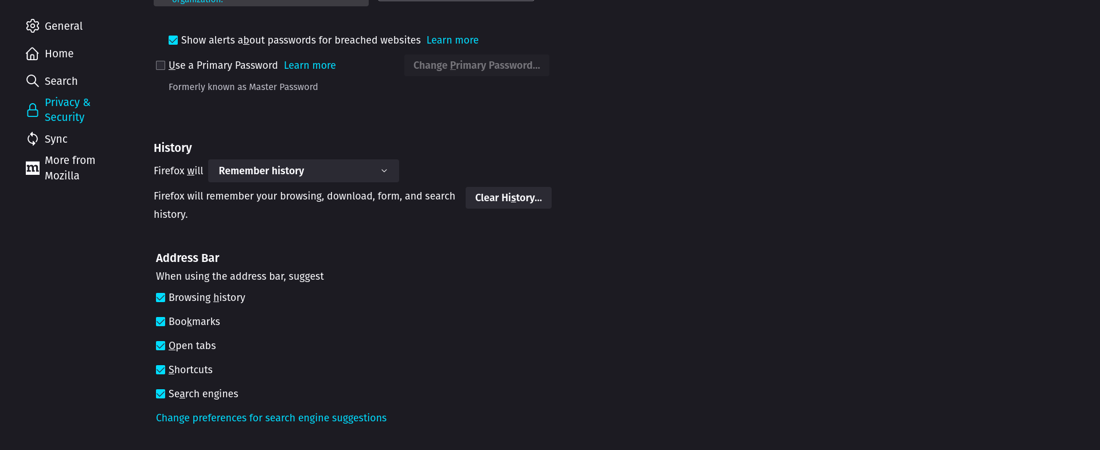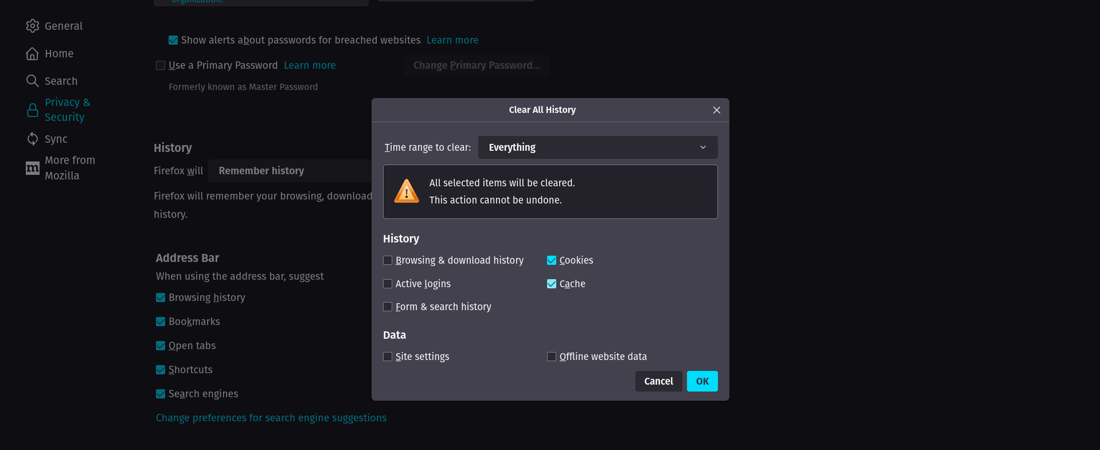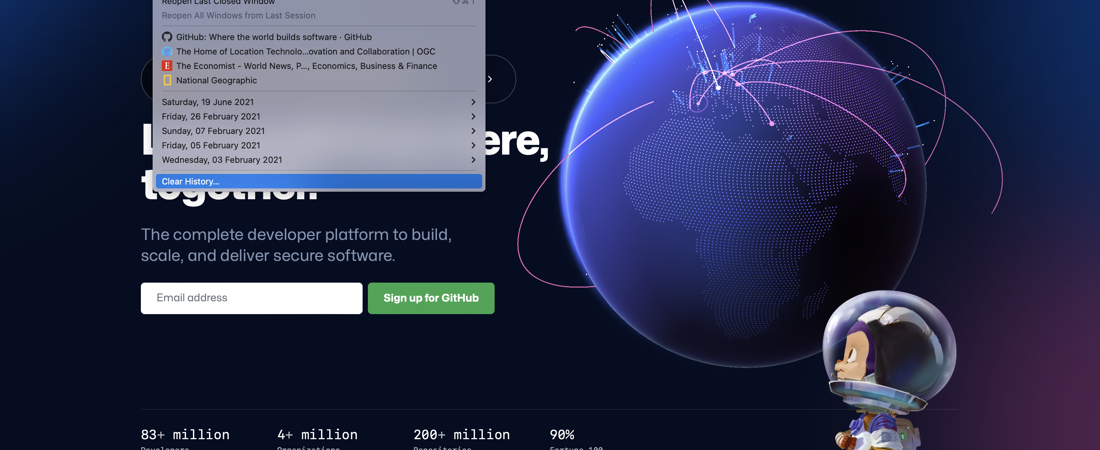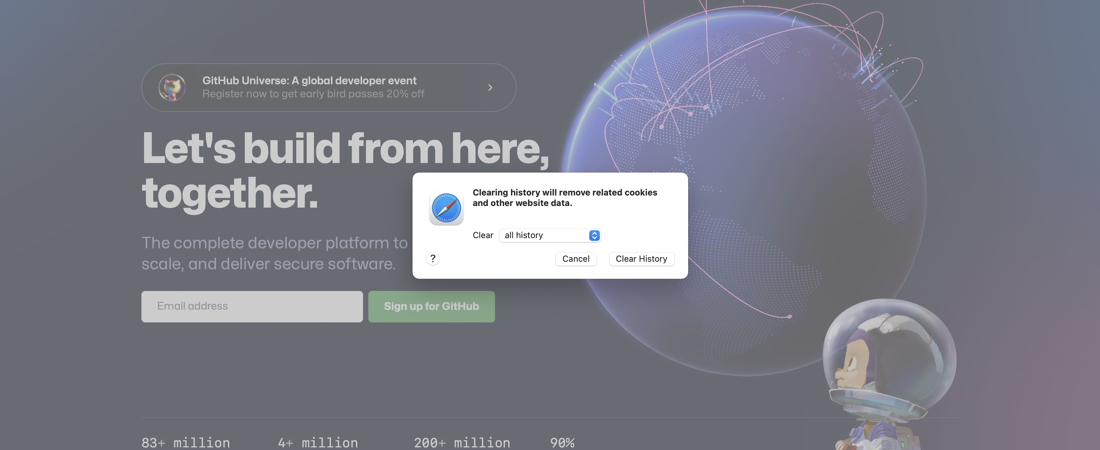Single Sign On (SSO) banyak menggunakan redirect dari sebuah aplikasi (Relying Party / RP) ke server SSO (Identity Provider / IdP) demikian pula selanjutnya dari IdP ke RP. Dalam keadaan tertentu, browser cookies yang digunakan untuk menyimpan credential sering kali menjadi tidak valid. Agar login tidak terganggu, perlu dilakukan pembersihan cache. Cara pembersihan sangat tergantung pada perambah (browser) ataupun perangkat yang digunakan. Berikut adalah cara untuk membersihkan cache di beberapa perambah.
1. Menghapus cache di perambah Chrome (Desktop/Laptop)
- Pilih menu Option (3 titik vertikal) di sebelah kanan atas, lalu pilih “More tools”.
- Dari menu More tools tersebut pilih "Clear browsing data"
- Selanjutnya akan keluar menu Clear browsing data. Pada pilihan "Time range" di tab "Basic", pilih "All time"
- Tekan tombol "Clear data"
Tangkapan layar dapat dilihat pada gambar berikut:
2. Menghapus cache di perambah Firefox (Desktop/Laptop)
- Pilih menu Option (3 garis horizontal) di sebelah kanan atas, lalu pilih “Settings”.
- Dari menu "Settings" tersebut pilih "Privacy & security". Scroll sampai terlihat menu "History" kemudian klik "Clear history"
- Pada menu "Clear all histrory", pilih "Everything" pada pilihan "Time range to clear". Kemudian pada pilihan History pilih "Cookies" dan "Cache"
- Tekan tombol Ok
Tangkapan layar dapat dilihat pada gambar berikut:
3. Menghapus cache di perambah Safari (Desktop/Laptop)
- Dari menu "History" pilih "Clear History".
- Pilih "all history" pada pilihan "Clear".
- Tekan tombol Clear History
Tangkapan layar dapat dilihat pada gambar berikut:
Hapus Cache Versi Mobile
- Cara bersihkan cache di Chrome dari Android
- Pilih menu di sebelah kanan atas hingga muncul pilihan berikut. Lalu klik “Histori”.
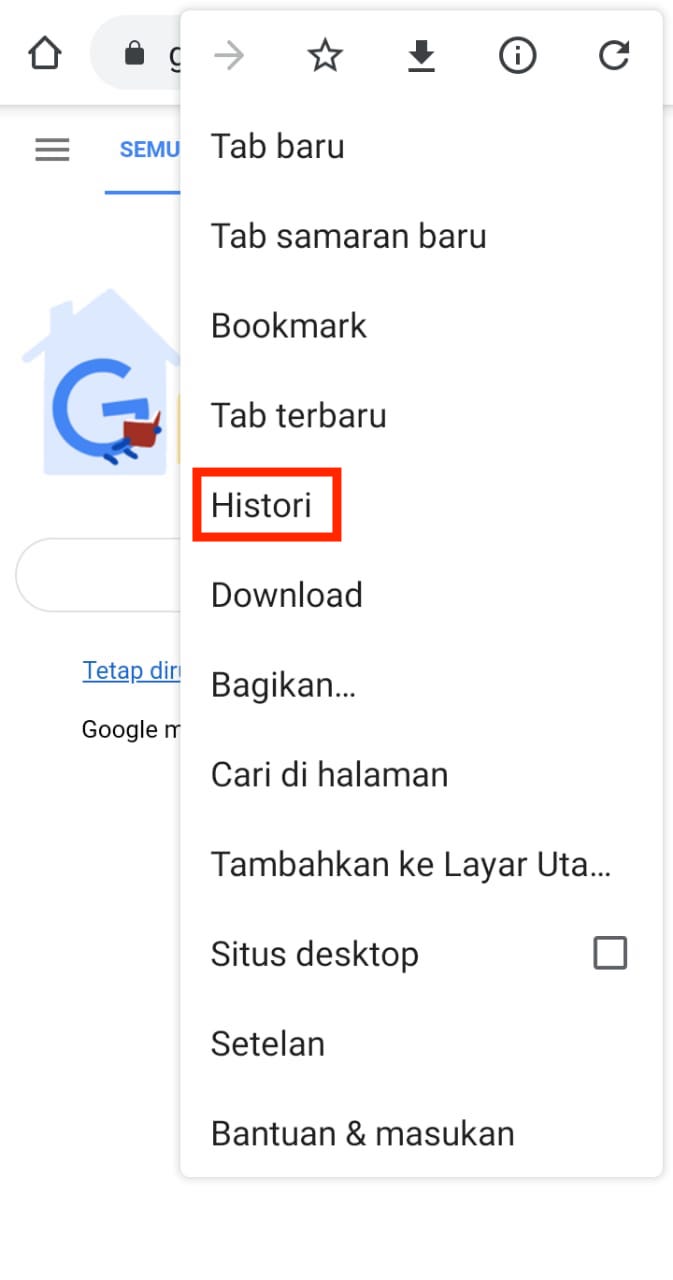
- Klik “Hapus Data Penjelajahan” atau “Clear Browsing History” di bagian atas halaman histori atau riwayat.
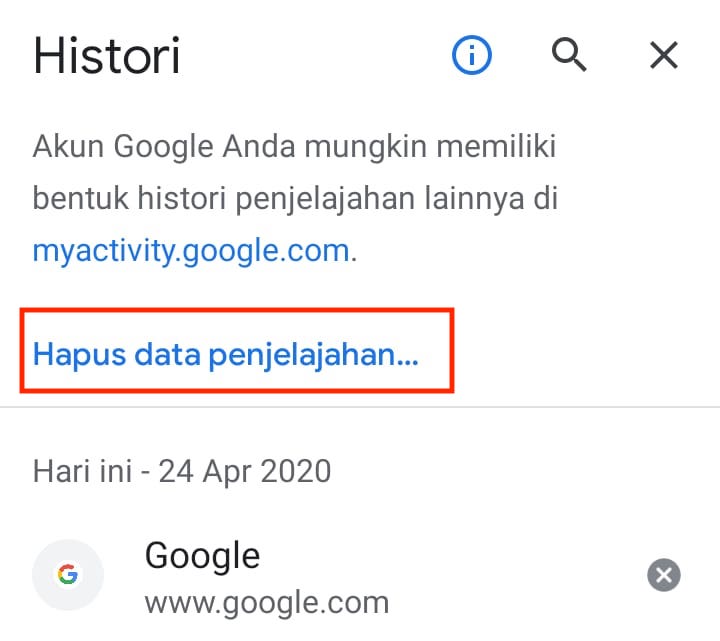
- Pastikan hanya pilihan “Gambar dan file dalam cache” yang diberi tanda centang. Setelah itu, klik “Hapus data”
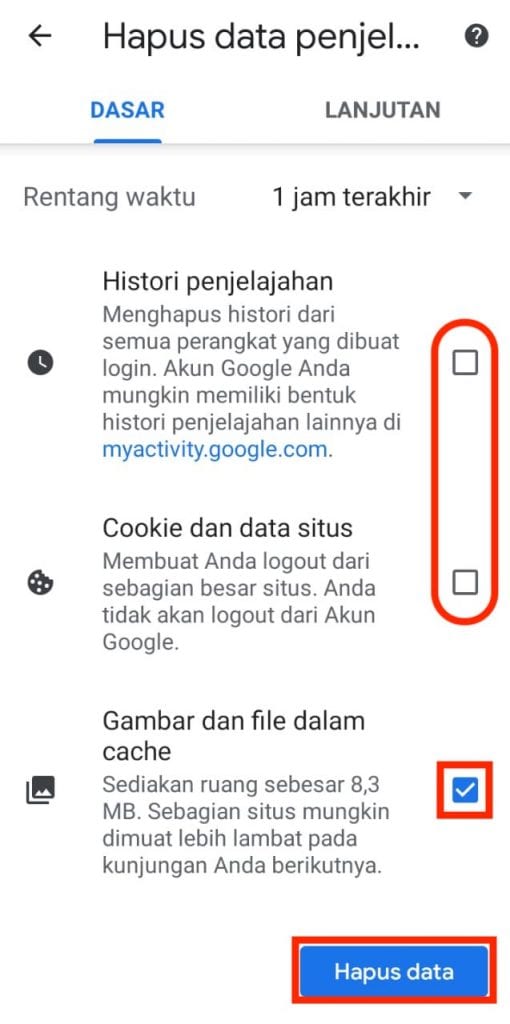
- Cara hapus cache dari browser untuk Android
- Kunjungi Pengaturan (Settings) lalu pilih “Kelola Aplikasi” atau “Manajemen Aplikasi” (sesuai istilah yang digunakan di HP-mu).
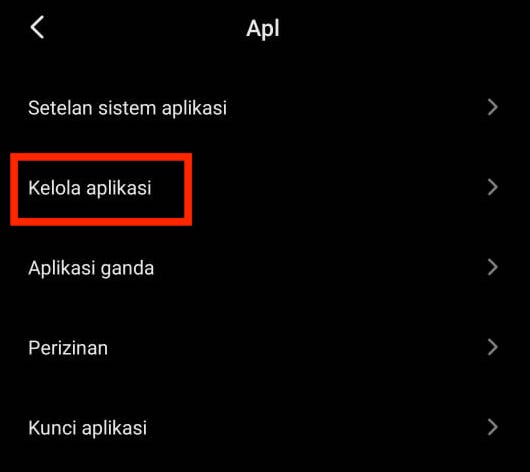
- Pilih aplikasi browser bawaan HP-mu, lalu cari pengaturan untuk cache aplikasi tersebut. Jika sudah dapat, kamu dapat segera membersihkan cache.
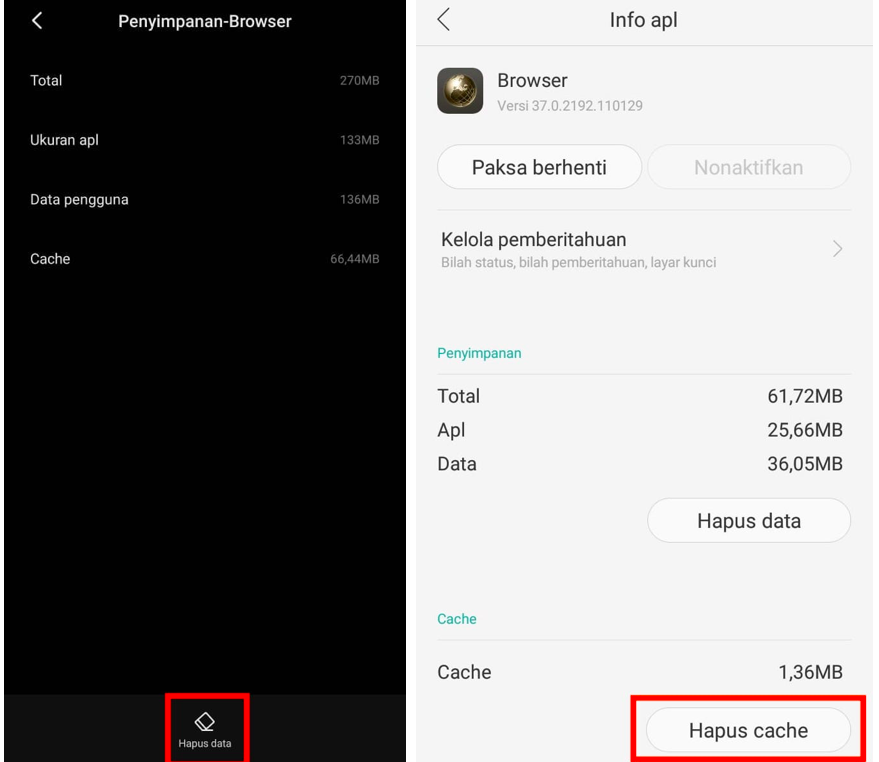
- Cara hapus cache di Chrome untuk iOS
- Di Chrome, klik menu options yang ditandai tiga titik di sebelah kanan bawah, lalu pilih “History”.
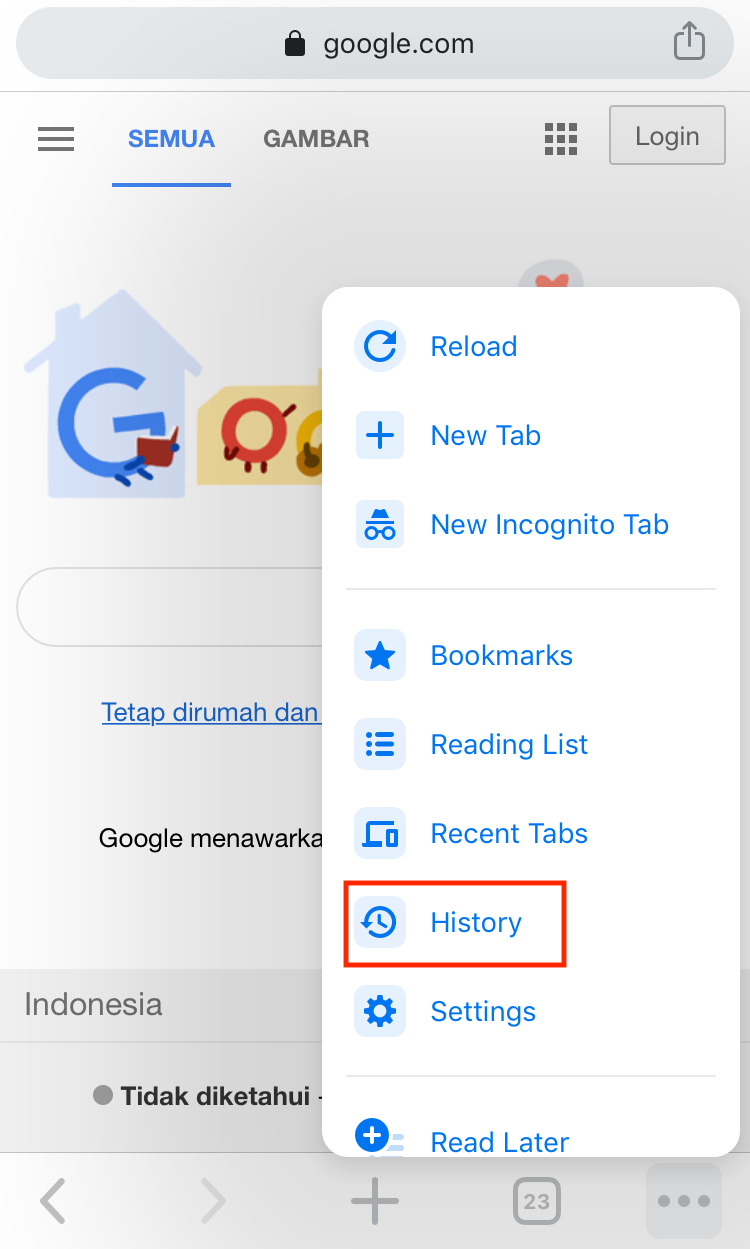
- Pilih “Clear Browsing Data…” di sebelah kiri bawah, lalu pilih periode waktu pembuatan cache yang ingin kamu bersihkan. Setelah itu, beri tanda centang hanya pada Cached Images and Files. Jika sudah, klik Clear Browsing Data dan konfirmasi pilihanmu.
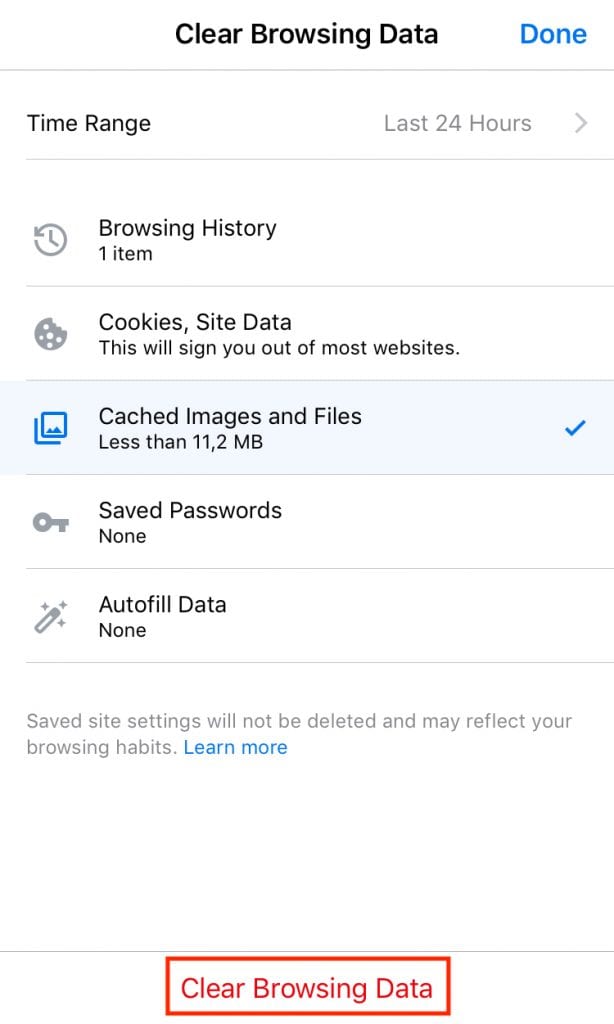
- Cara hapus cache di Safari untuk iOS
- Sama seperti browser pada Android, kamu juga perlu clear cache dari pengaturan di Safari. Pilih Settings atau Pengaturan dari menu pada HP-mu, lalu cari pengaturan untuk aplikasi Safari.
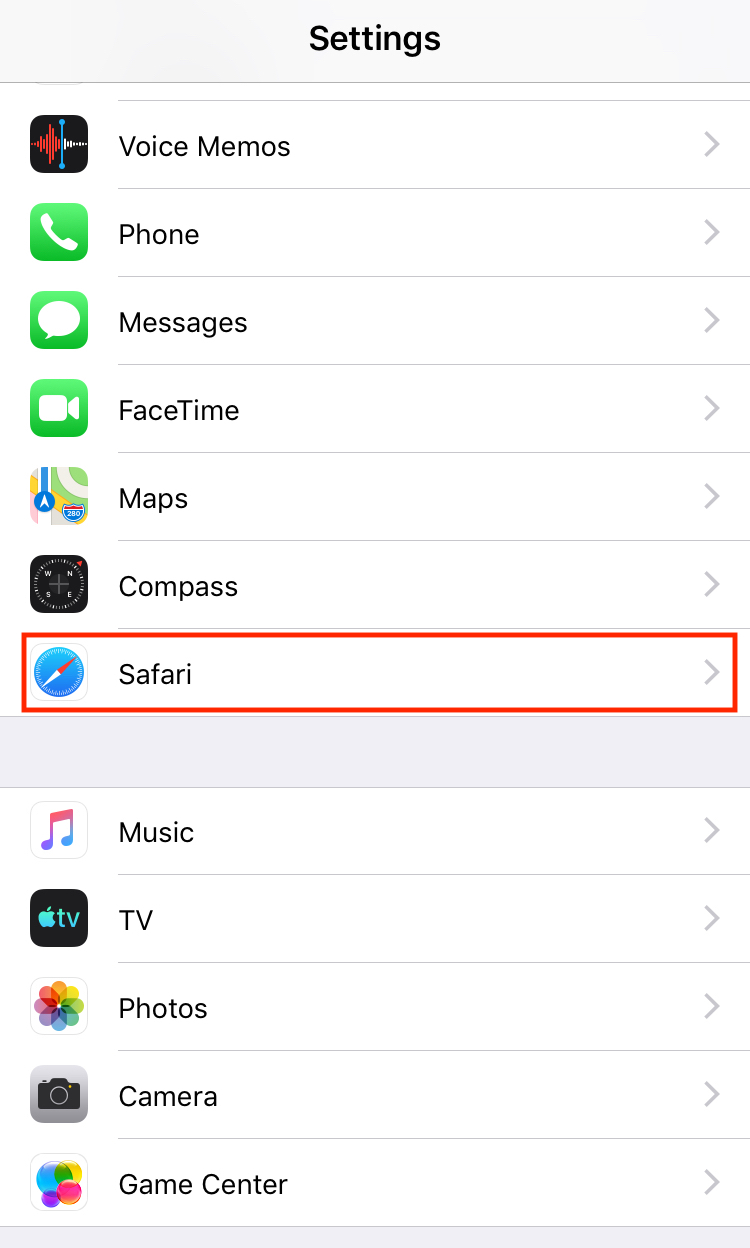
- Scroll hingga kamu menemukan pilihan “Clear History and Website Data” lalu konfirmasi pilihanmu dengan mengklik “Clear History and Data”.
Perlu diingat, tak hanya cache, tapi pilihan ini sekaligus menghapus cookies dan histori pencarianmu di Safari. Jadi, pertimbangkan lagi, ya.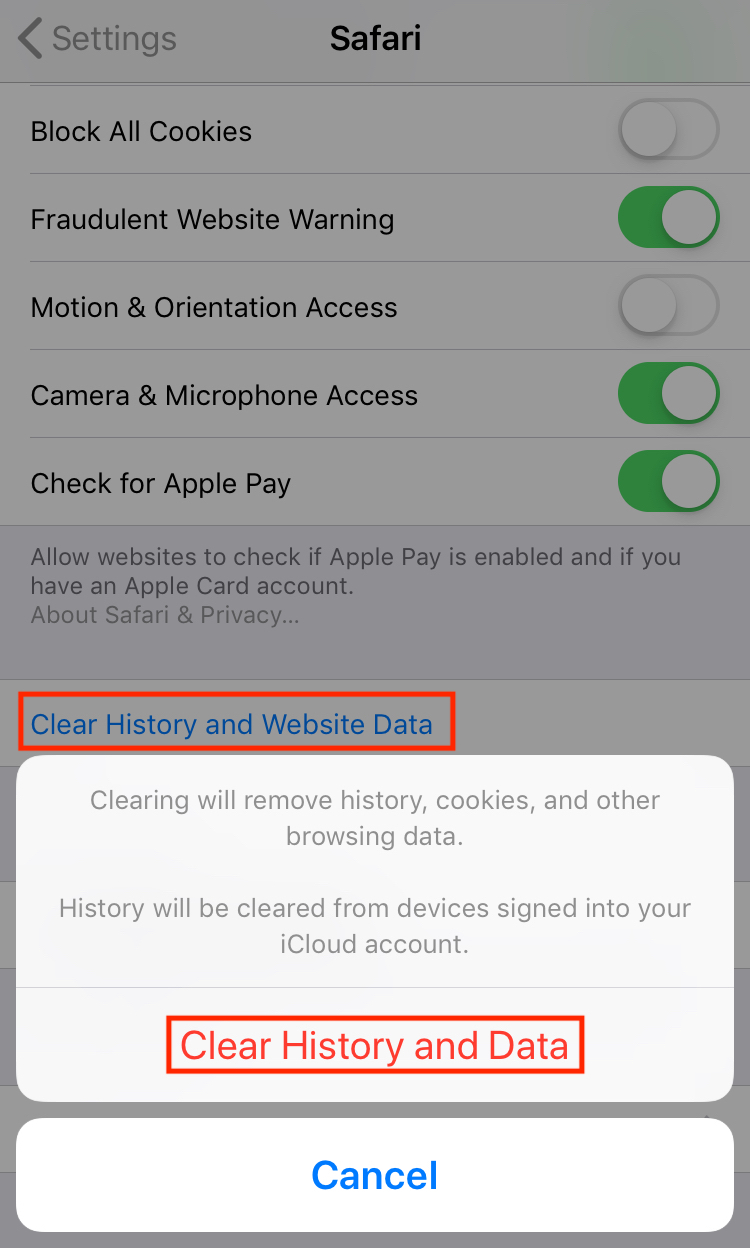 Sumber : Cara Menghapus Cache Browser yang Mudah dan Simpel (dewaweb.com)
Sumber : Cara Menghapus Cache Browser yang Mudah dan Simpel (dewaweb.com)